Apple Business Manager(以下ABM)の開設は以前はAppleに連絡して、電話連絡を受けて上長に電話で変わってetc…と色々な手順が必要でした。
最近(?)になって、開設がやりやすくなったようなので試してみました。
ABMって何?という方はこちらのサイトをご覧ください。
https://support.apple.com/ja-jp/guide/apple-business-manager/axmd344cdd9d/web
目次
ABMの新規サインアップ手順
- https://business.apple.com/ にアクセスし、【今すぐサインアップしてください。】をクリックします。
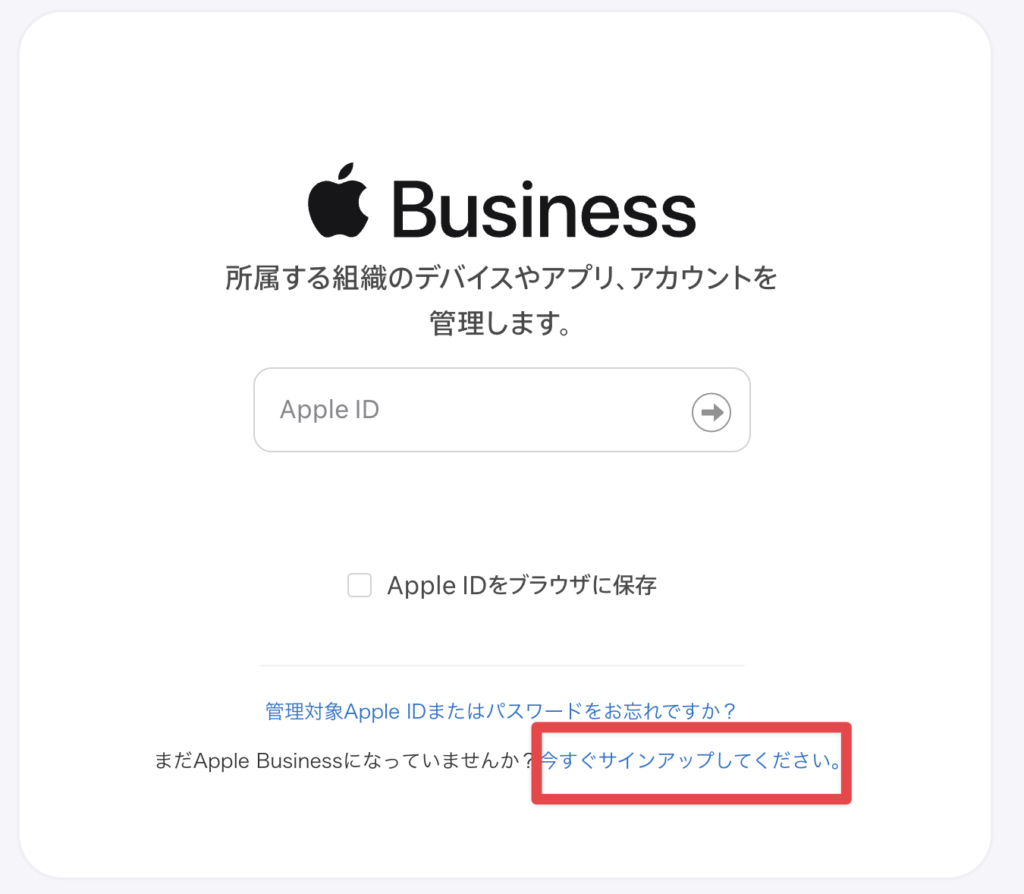
- 【今すぐ始める】をクリックします。
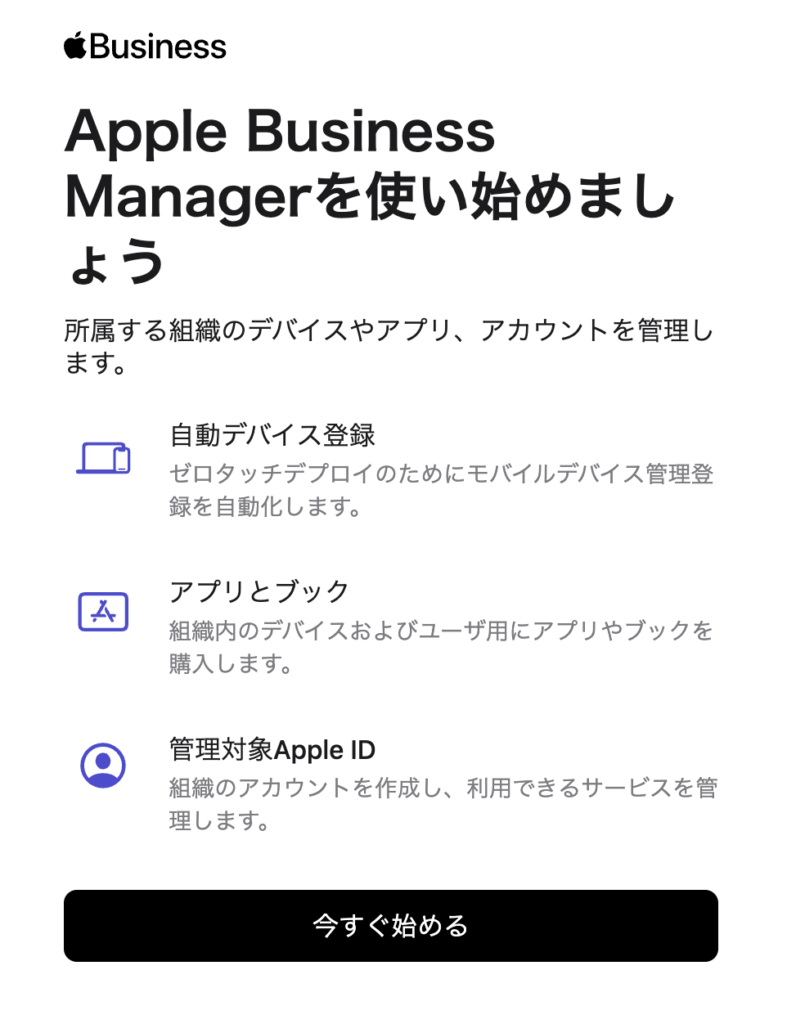
- 必要情報を入力し、【続ける】をクリックします。
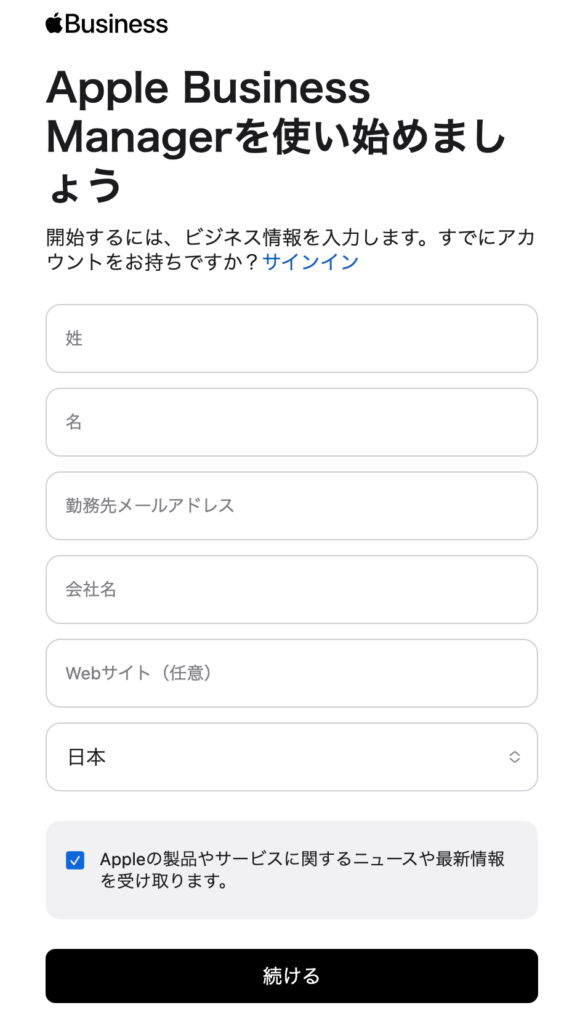
- パスワードや、MFA用の電話番号等を入力し、【次に進む】をクリックします。
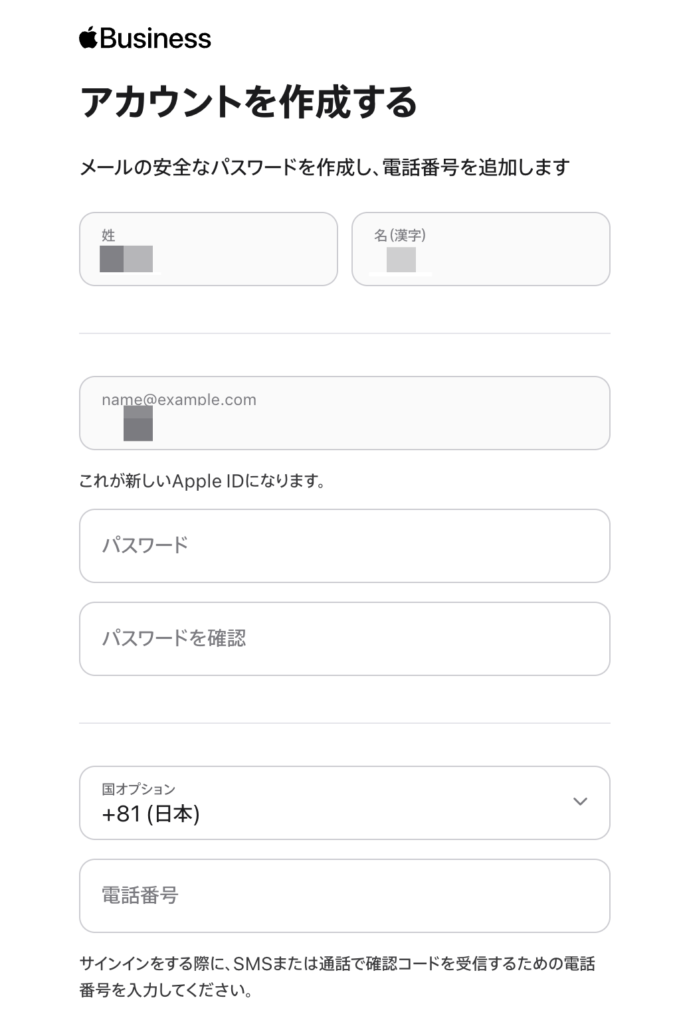
- 設定したメールアドレスに対して認証コードが
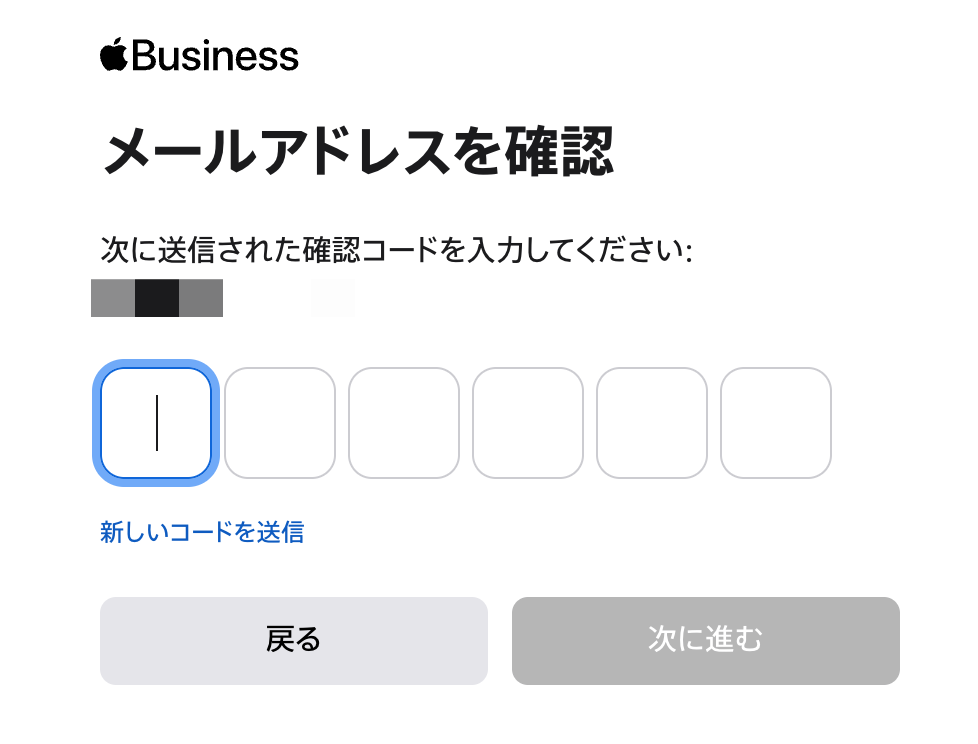
- 設定した電話番号宛に
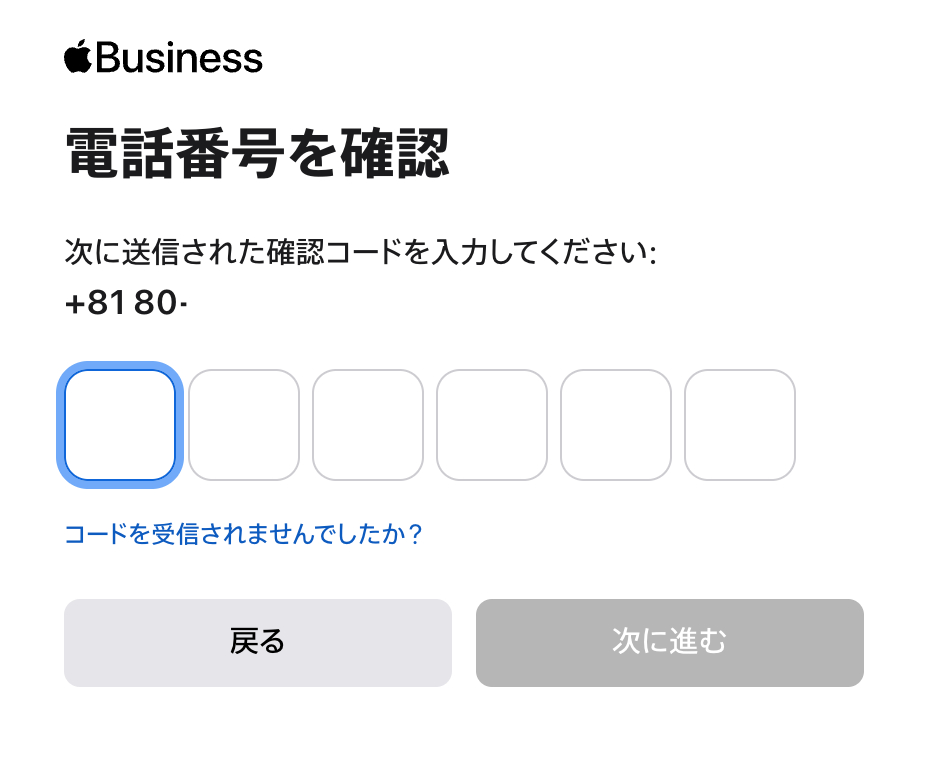
- 利用規約が表示されるので、利用規約を読み【同意】をクリックします。
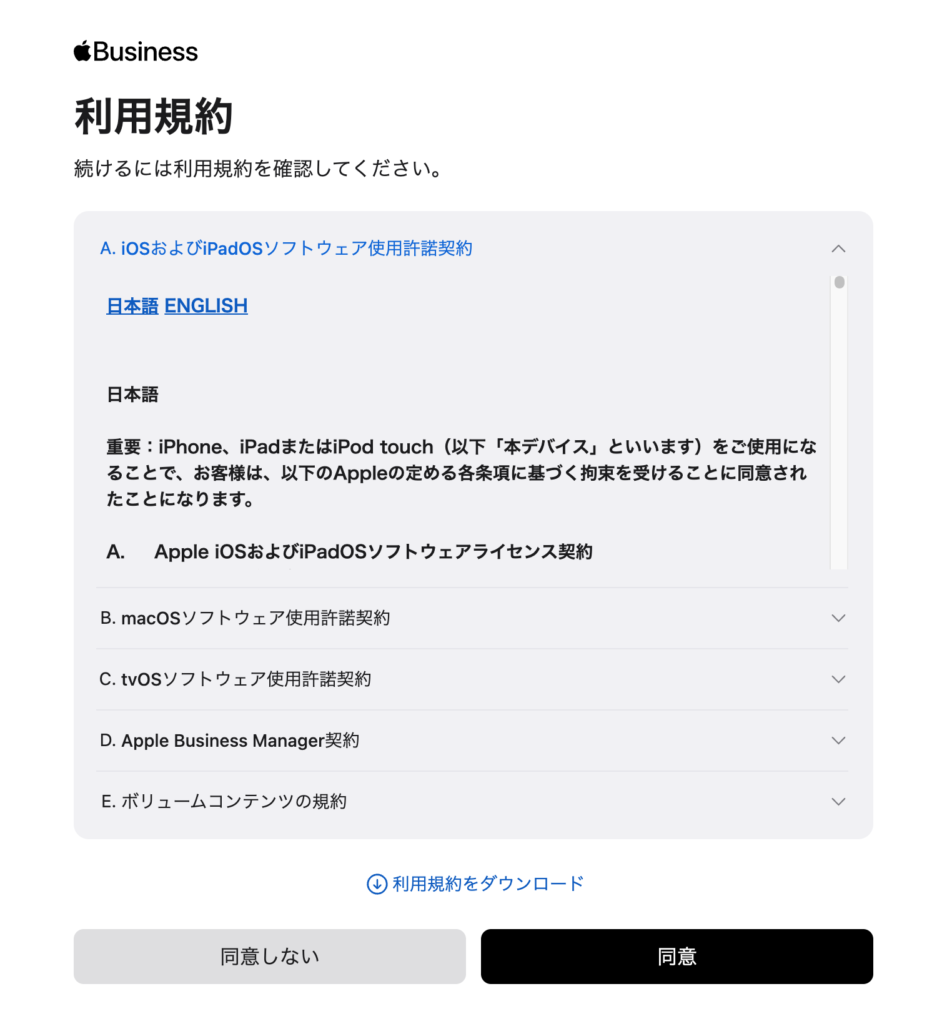
- 【今すぐ始める】をクリックします。
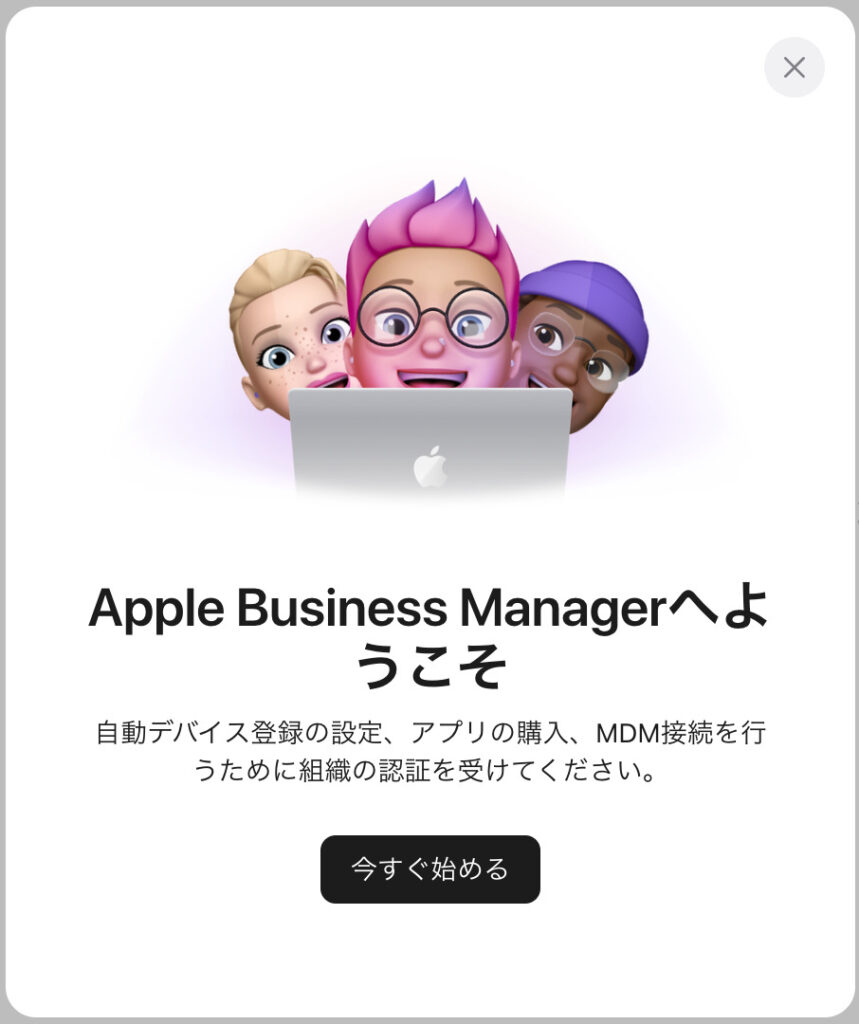
- お馴染みの画面が表示されます。D-U-N-S番号も【番号を追加】をクリックして追加ができるようになりました。
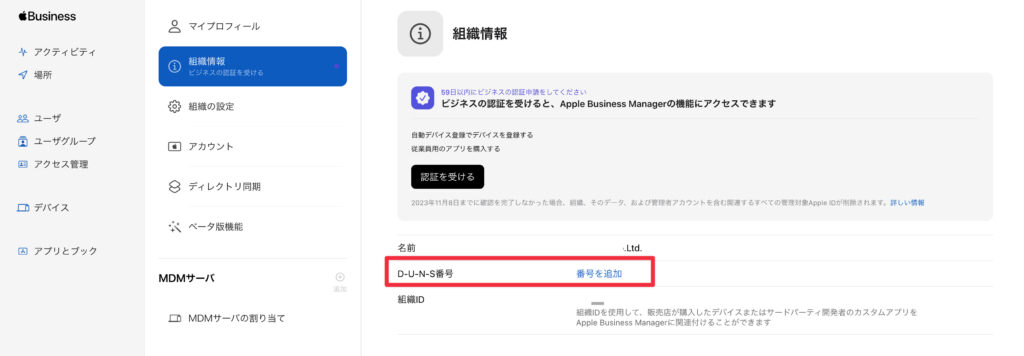
- 「番号を追加」や「認証を受ける」をクリックし、D-U-N-S番号やAppleが確認のために電話するための連絡先情報等を入力します。
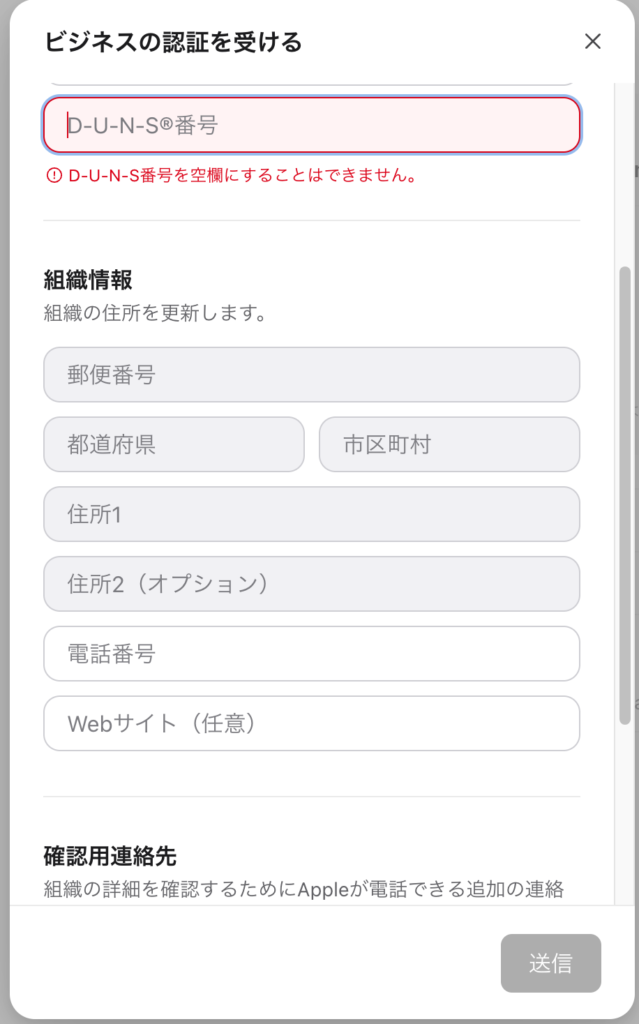
- その後メールで登録IDが送られてくるので、Appleへ確認用連絡先に記載した人から電話連絡することによって確認手続きに入れるようです。
おわりに
昔に比べると自分で情報を入れることができるので便利になりましたね。
またリモートワークの影響もあってか、電話で役職者に変更するみたいな手続きが確認用連絡先となった感じですね。
これから開設しようとしている方の参考になれば幸いです。


